- Néha az antivírus blokkolja a nyomtatót bizonyos konfigurációs problémák miatt.
- A probléma megoldásához konfigurálhatja a kizárási listát, ha a Kaspersky programot használja.
- Az Avast és más biztonsági eszközök esetében létre kell hoznia egy tűzfalszabályt a programon belül.
- Más szoftvereknek eltérő lehetőségei lehetnek, de meg kell találnia a Konfiguráció lapot, és onnan kell folytatnia.

A legtöbb rendszeres Windows 10 felhasználó dedikált víruskereső megoldásokkal próbálja biztonságba helyezni rendszereit. Vásárolhatnak speciális programokat, vagy beépített Microsoft biztonsági szoftvereket, de a végső cél ugyanaz.
Mindannyian meg akarják védeni személyes adataikat és fájljaikat. De mit kell tennie, amikor ezek a biztonsági intézkedések elrontják a szokásos eszközeinket?
Vannak olyan helyzetek, amelyek nagyon idegesítőek lehetnek, például amikor az antivírus blokkolja a nyomtatási folyamatot vagy a nyomtató maga. Tudnia kell azonban, hogy a probléma megoldható.
És amikor megbeszéljük a A víruskereső blokkolja a nyomtatást / nyomtatót
helyzetben a problémák gond nélkül megoldhatók antivírus-kivétel hozzáadásával vagy egy új tűzfalszabály létrehozásával.A nem professzionálisabb megoldások a víruskereső szoftver a nyomtatási folyamat során vagy a nyomtató használatakor (lokálisan vagy hálózaton keresztül).
De ez valójában nem megoldás, mivel azt jelenti, hogy ugyanazt a folyamatot ismételjük meg minden alkalommal, amikor valamit ki kell nyomtatni.
Lényegében tehát azt kell tenned, hogy kommunikálsz a biztonsági programoddal, és tudasd vele, melyik programban / folyamatban lehet megbízni és melyikben nem.
Mielőtt az alábbi hibaelhárítási módszereket követné, győződjön meg arról, hogy a nyomtatóval / a nyomtatással kapcsolatos problémákat valóban az antivírus okozza.
Csak tiltsa le az antivírust, és folytassa a nyomtatást; ha minden probléma nélkül működik, használhatja az alábbi lépéseket.
Ellenkező esetben egy másik dolog állhat a nyomtatási hibák mögött. Feltéve, hogy nem, adjon hozzá kivételt, vagy hozzon létre tűzfalszabályt a víruskereső programban.
Nos, a következőképpen fejezheti be ezeket a folyamatokat: Windows 10 felület.
A legjobb víruskereső ajánlatok az Ön számára:
 |
Ingyenes 30 napos próba + Takarítson meg a 3 éves előfizetésen |
 Ellenőrizze az ajánlatot! Ellenőrizze az ajánlatot! |
 |
Ingyenesen szerezheti be a világ első számú víruskeresőjét |  Ingyenes letöltés Ingyenes letöltés |
 |
Díjnyertes védelem és örökre ingyenes |  Ellenőrizze az ajánlatot! Ellenőrizze az ajánlatot! |
 |
35-60% kedvezmény + 30 napos pénzvisszafizetési garancia |
 Ellenőrizze az ajánlatot! Ellenőrizze az ajánlatot! |
 |
Akár 63% kedvezmény + több eszközcsomag |  Ellenőrizze az ajánlatot! Ellenőrizze az ajánlatot! |
Mit tehetek, ha a víruskereső blokkolja a nyomtatót?
1. Bitdefender
- Futtassa a Bitdefender alkalmazást a számítógépén, ezért kattintson duplán az ikonjára, amely általában a tálcán található.
- Most a fő felhasználói felületen kattintson a gombra Védelem ikon.
- Ezután kattintson a gombra Funkciók megtekintése link.

- Alatt Tűzfal szakaszban kattintson a gombra Beállítások ikon.
- Váltani Szabályok fülre, és kattintson a gombra Add hozzá egy új tűzfal kivétel beállításához.
- Most, választ a nyomtató futtatható fájlja annak hozzáférhetővé tétele érdekében.
- Töltse ki a másik mezőt a képernyőn megjelenő utasítások használatával - ha vezeték nélküli nyomtatót használ, vagy ha igen fájlokat szeretne hálózaton keresztül nyomtatni, írja be a hallgatólagos URL-t, hasonlóan, mint a futtatható fájlhoz.
- Mentés a változtatásokat, majd indítsa újra a Windows 10 rendszert.
Bitdefender egy díjnyertes víruskereső, felhasználók százmillióinak védelme világszerte. Ha a nyomtatót blokkolta, kövesse a fenti lépéseket a probléma megoldásához.
Szeretné tudni, hogy melyek a legjobb Bitdefender ajánlatok? Ellenőrizze útmutatónkat, és ne hagyja ki őket!
2. Kaspersky
- Nyissa meg a Kaspersky fő felhasználói felületét.
- Navigáljon ide Beállítások és ebből a mezőből kattintson a További szakasz.
- A számítógépen megjelenő ablakok jobb keretén belül válassza a lehetőséget Fenyegetések és kizárások.

- Kattintson a Konfigurálja a kizárási szabályokat link.
- Csak töltse ki a kötelező mezőket, és adjon hozzá egy kizárást a nyomtatóhoz (helyileg vagy hálózaton keresztül).
Ez a szoftvereszköz már egy ideje fejlődött, és anti-malware megoldásokat kínál otthoni és sokkal nagyobb üzleti környezetek számára egyaránt.
A felület használata nagyon egyszerű, és beállíthat egy kizárási szabályt, ha a Kaspersky blokkolja a nyomtatásokat.
Néha ez a víruskereső nem frissül, ami több problémához vezet. Ha ez megtörténik az Ön számára, ellenőrizze a mi oldalunkat dedikált útmutató a probléma megoldása érdekében.
3. Avast
- Nyissa meg az Avast programot a Windows 10 számítógépén.
- Akkor menj a Védelem.
- A Védelem alatt válassza ki a lehetőséget Tűzfal belépés.
- Választ Alkalmazás beállítások, amely a képernyő alján található.
- Ezután kezdeményezzen egy új tűzfalszabályt a választással Új alkalmazási szabály.
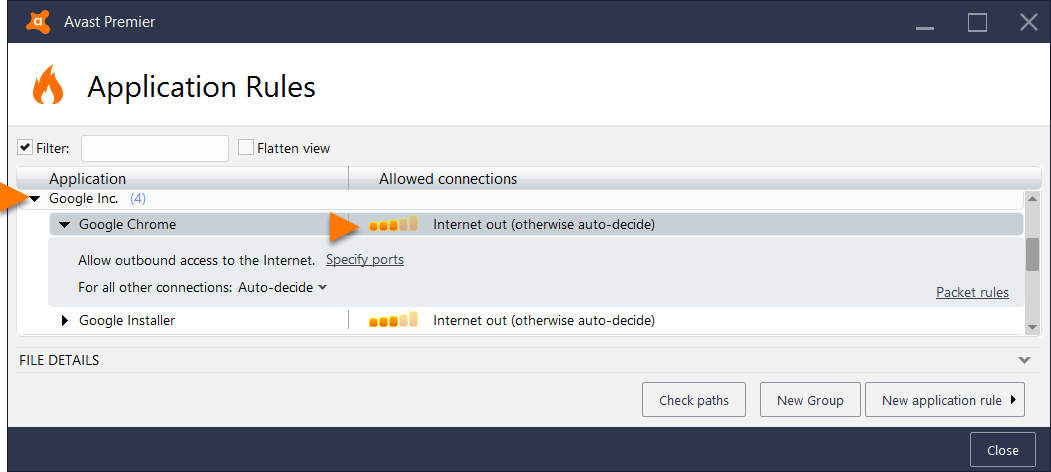
- Csak adja hozzá a Tűzfal kivétel listájához hozzáadni kívánt alkalmazást.
- Mentsen el mindent, és végül indítsa újra a rendszert.
Az Avast egy nagyszerű víruskereső megoldás, amely ingyenes megoldást kínál azok számára, akiknek csak alapvető otthoni védelemre van szükségük személyi számítógépeikhez.
Ha ingyen szeretne kipróbálni több antivírust, mielőtt eldöntené, melyiket tartsa meg, ellenőrizze az alábbiakat útmutató, amely tartalmazza a legjobb ingyenes vírusirtókat akár egy évig.
4. Avira
- Az Avirától el kell menni Menü utána Konfiguráció.
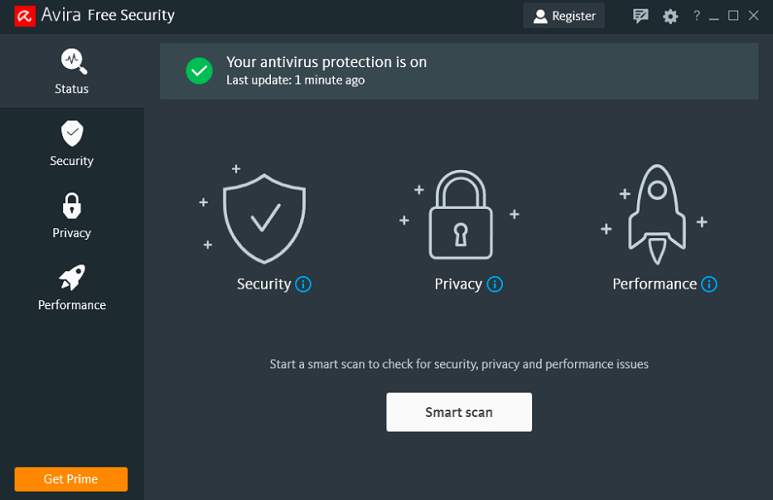
- Ezután hozzáférnie kell a Internet védelem funkció.
- Innen felveheti a Alkalmazási szabályok belépés.
- Tehát kattintson a gombra Alkalmazási szabályok linket a tűzfal beállításainak megadásához.
- Válassza a Paraméterek módosítása lehetőséget, és az engedélyezett programok listájában keresse meg és engedélyezze a nyomtatóalkalmazást.
Az Avira egy másik ingyenes víruskereső eszköz a biztonsági környezetben. A fejlesztő az elmúlt évben sokat fejlesztett a szoftveren, hogy elég versenyképes legyen.
Számos freeware biztonsági eszköz is létezik. Ha még nem ismered őket, csak irány a mi oldalunk teljes útmutató és fedezze fel azok jellemzőit.
5. AVG
- Indítsa el az AVG alkalmazást, és a fő felületéről kattintson a gombra Tűzfal opció (ez legyen az utolsó bejegyzés).
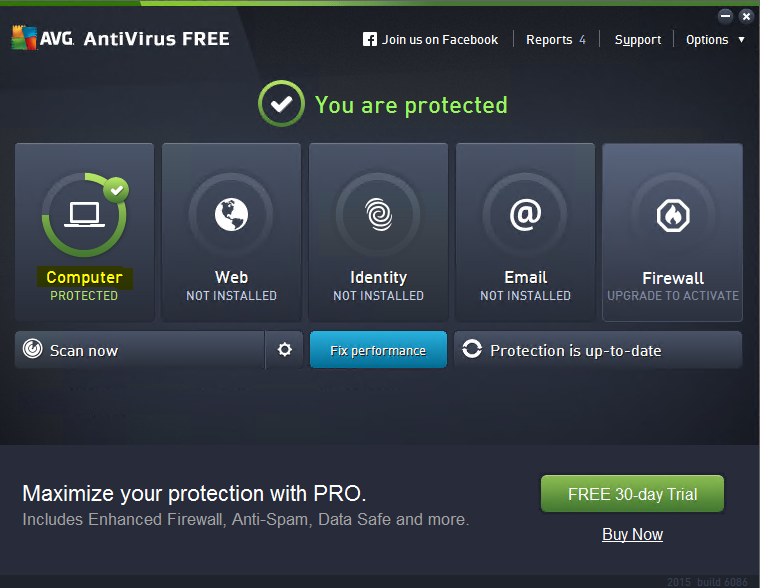
- Következő, innen Továbbfejlesztett tűzfal kattintson a Beállítások ikon - az ablak alján kell elhelyezkednie.
- Választ További beállítások és bal oldalon kattints a set avast kizárási szabályra.
- Kattintson a Hozzáadás gombra, és töltse ki a képernyőn megjelenő űrlapot, hogy új kizárást adjon a nyomtatóhoz.
- Mentse el az új beállításokat, és indítsa újra.
Az AVG az egyik legjobb vírusirtó, amely képeslegnépszerűbb vírusok, kémprogramok, rosszindulatú, védi számítógépét az esetleges számítógépes fenyegetésekkel szemben gondolhat.
6. Norton
- Nyissa meg a Norton alkalmazást.
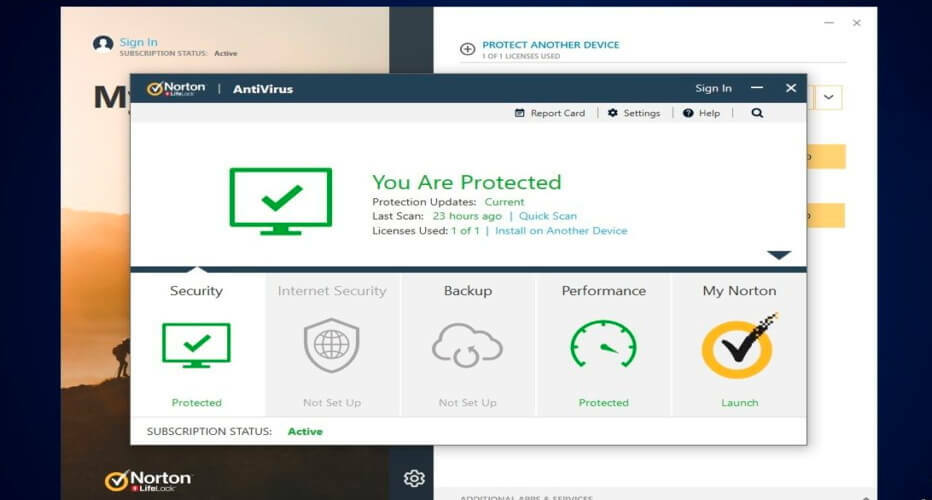
- Menj előre, és válaszd Haladó beállítások.
- A Tűzfal a bejegyzést a bal panelen kell elhelyezni; válassza ki.
- Kattintson a Beállítások ikon az alkalmazásblokkolás sorból.
- Felvenni Alkalmazás hozzáadása és állítsa be a nyomtató futtatható fájlját.
- Alkalmazza ezeket a beállításokat, és mindent elment.
- Kész.
Norton fantasztikus munkát végez a vírusadatbázisok frissítésével, szinte naponta elérhetőek az új frissítések. VPN-t és további nagyszerű szolgáltatásokat is tartalmaz.
7. Windows Defender
- Nyisd ki Windows Defender Biztonsági központ - a Windows kereső mezőjében (csak kattintson a Cortana ikonra) írja be Windows Defender és indítsa el az alkalmazást ugyanazon a néven.
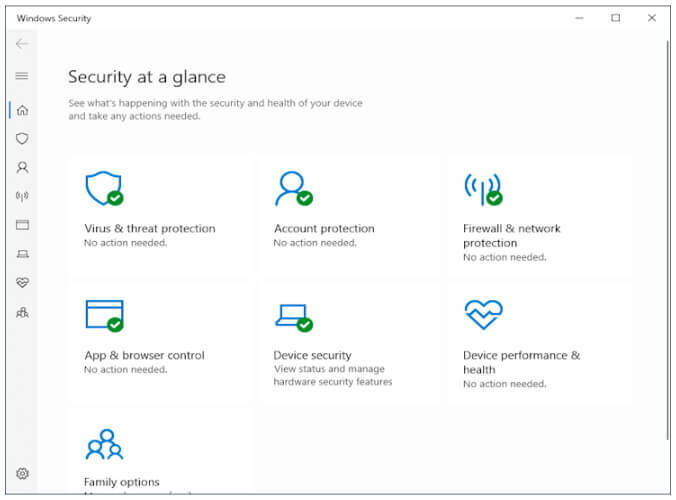
- Válassza a lehetőséget Vírus- és fenyegetésvédelem és navigálj felé Vírus- és fenyegetésvédelmi beállítások.
- Onnan választhat Kizárások hozzáadása vagy eltávolítása.
- Most felveheti a nyomtatót a kizárási listába, ami azt jelenti, hogy mostantól minden további probléma nélkül sikeresen használhatja a nyomtatót.
A Windows Defender a beépített megoldás, amelyet a Windows 10 tartalmaz. Alapvetően csak a Defendert használhatja a számítógép védelme érdekében a vírusoktól és más fenyegetésektől.
A Windows Defender nem működik? Ne aggódjon, használja megoldásainkat és könnyedén oldja meg a problémát.
Tehát ezeket a lépéseket kell alkalmazni, amikor az antivírus blokkolja a nyomtatót vagy a nyomtatási folyamatot. Ha jelenleg más programot használ, mint a már tárgyaltak, ne essen pánikba.
Hasonló konfigurációs lépéseket kell használnia saját eszközéhez. Javasoljuk azonban, hogy használja ezeket legjobb vírusirtók a Windows 10-hez kompatibilitási problémák elkerülése érdekében.
Ebben a tekintetben, ha további kérdése van, vagy további segítségre van szüksége, ne habozzon, és vegye fel a kapcsolatot csapatunkkal (ezt megteheti az alábbi megjegyzések mező használatával).
Gyakran Ismételt Kérdések
A tűzfalszabály létrehozása nagy valószínűséggel segít a cél elérésében. A részletes lépéseket lásd: útmutató a víruskereső blokkoló nyomtatóval kapcsolatos problémák megoldásáról.
Megpróbálhatja futtatni a Microsoft hibaelhárító. Ha ez nem segít, úse a mi útmutató a nyomtató konfigurációs problémáinak kijavításához.
Ellenőrizze a víruskeresőt, vagy használjon más, ebben leírt tippeket cikk a nyomtató nem válaszoló hibáinak megoldásáról.

![A nyomtató nem válaszol a Windows 10 rendszerben [Javítva]](/f/68c817d483186183d57f904fc7386fe9.jpg?width=300&height=460)
![A nyomtató nem fog csatlakozni a Wi-Fi-hez [EXPERT FIX]](/f/467f0e6d530241a5217b4cf9b8c37397.jpg?width=300&height=460)